creo环形折弯
- 格式:docx
- 大小:11.62 KB
- 文档页数:1

【正文】一、creo环形折弯介绍creo环形折弯是一种常用的数控加工技术,用于将金属或塑料等材料弯曲成圆弧形状。
它可以广泛应用于汽车、航空航天、电子、家电等行业,是一项重要的制造工艺。
二、环形折弯的原理1.环形折弯的定义环形折弯是指在数控机床上,通过对工件施加力和角度的控制,使工件在弯曲处产生所需的曲线形状。
2.环形折弯的工艺过程在进行环形折弯时,首先需要设定折弯角度和弯曲半径,并确定好工件上的法向参考截面。
然后通过数控机床控制系统对工件进行逐步折弯,直至得到期望的形状。
三、creo环形折弯法向参考截面的作用1.法向参考截面的定义在进行环形折弯时,法向参考截面是用来确定工件表面垂直方向的一个虚拟截面,它可以帮助准确定位工件,并确保弯曲后的形状符合设计要求。
2.法向参考截面的选取原则选取合适的法向参考截面对于环形折弯的成功至关重要。
在实际操作中,通常根据工件的形状和尺寸、材料的硬度等因素进行选择。
3.法向参考截面的影响正确选择法向参考截面可以提高环形折弯的精度和效率,避免工件在折弯过程中产生变形或破裂等问题。
工艺人员需要对材料的特性和机床性能有充分的了解,以便进行合理的选择。
四、creo环形折弯法向参考截面的应用1.在汽车制造中的应用在汽车生产过程中,大量的金属件需要进行环形折弯,如车身零部件、底盘结构件等。
正确选择法向参考截面可以确保这些零部件的精度和强度,保证汽车的质量和安全性。
2.在电子设备制造中的应用在电子设备制造中,环形折弯常用于制作外壳、支架等零部件。
通过合理选取法向参考截面,可以确保这些零部件的外观质量和装配精度,提高产品的竞争力。
3.在家电制造中的应用在家电生产中,环形折弯被广泛用于制作电视支架、冰箱门板等,这些部件对外观要求较高。
通过选择合适的法向参考截面,可以保证这些部件的外观和尺寸符合设计要求,满足消费者需求。
五、creo环形折弯法向参考截面的发展趋势1.智能化随着人工智能技术的发展,未来的环形折弯设备将更加智能化,可以根据工件的材料和形状自动选择最佳的法向参考截面,并实时调整折弯参数,提高生产效率和产品质量。
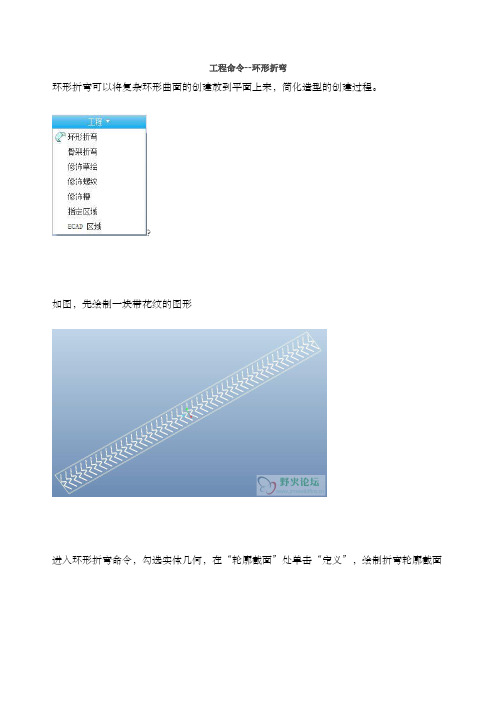
工程命令--环形折弯
环形折弯可以将复杂环形曲面的创建放到平面上来,简化造型的创建过程。
?
如图,先绘制一块带花纹的图形
进入环形折弯命令,勾选实体几何,在“轮廓截面”处单击“定义”,绘制折弯轮廓截面
选择草绘平面,进入截面绘制
?
绘制草图的过程中,注意添加基准坐标系
先看360折弯,选择折弯的对接的两个曲面
完成折弯创建,效果如下
?
下面我们说明截面草图中长度可以忽略的尺寸
?
那么折弯时候,长度是如何计算的,我们截面的草图,我们是沿图形的一边进行绘制的,我们看下这样的目的
?
可以看到我们草绘界面中草绘边的尺寸和其折弯前是一致的,没有发生变形
而外围尺寸的边则按照外形进行了修改
?
下面为按半径折弯
下面讲下曲面、曲线的环形折弯基本方法和实体相同,讲下不同点
曲面在进行360度折弯时,由于不能选择到两边的端面,所以必须在两端创建基准平面,用以360折弯的选取
? 曲线的环形折弯可一实现类似包络和螺旋曲线的效果,如下
?
首先绘制一条斜的直线
?
然后绘制一条直线作为折弯线即可
? 如果将折弯线画成斜线,即可产出锥形曲线。
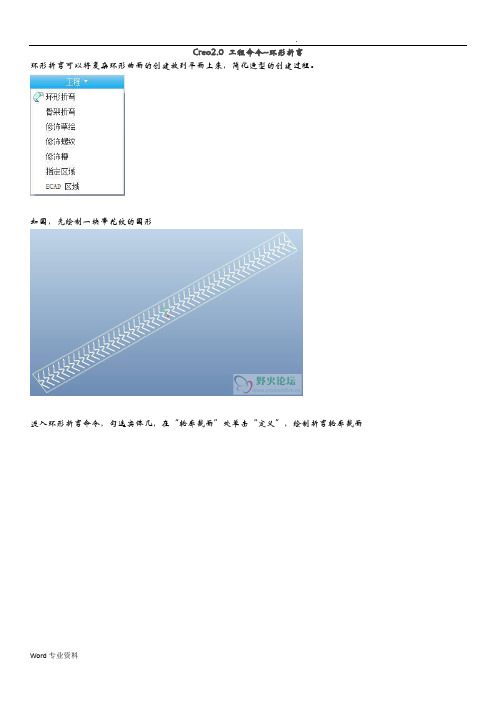
Creo2.0 工程命令--环形折弯
环形折弯可以将复杂环形曲面的创建放到平面上来,简化造型的创建过程。
如图,先绘制一块带花纹的图形
进入环形折弯命令,勾选实体几,在“轮廓截面”处单击“定义”,绘制折弯轮廓截面
选择草绘平面,进入截面绘制
绘制草图的过程中,注意添加基准坐标系
先看360折弯,选择折弯的对接的两个曲面完成折弯创建,效果如下
下面我们说明截面草图中长度可以忽略的尺寸
那么折弯时候,长度是如计算的,我们截面的草图,我们是沿图形的一边进行绘制的,我们看下这样的目的
可以看到我们草绘界面中草绘边的尺寸和其折弯前是一致的,没有发生变形
而外围尺寸的边则按照外形进行了修改
下面为按半径折弯
下面讲下曲面、曲线的环形折弯
基本法和实体相同,讲下不同点
曲面在进行360度折弯时,由于不能选择到两边的端面,所以必须在两端创建基准平面,用以360折弯的选取
曲线的环形折弯可一实现类似包络和螺旋曲线的效果,如下首先绘制一条斜的直线
然后绘制一条直线作为折弯线即可
如果将折弯线画成斜线,即可产出锥形曲线
教育之通病是教用脑的人不用手,不教用手的人用脑,所以一无所能。
教育革命的对策是手脑联盟,结果是手与脑的力量都可以大到不可思议。
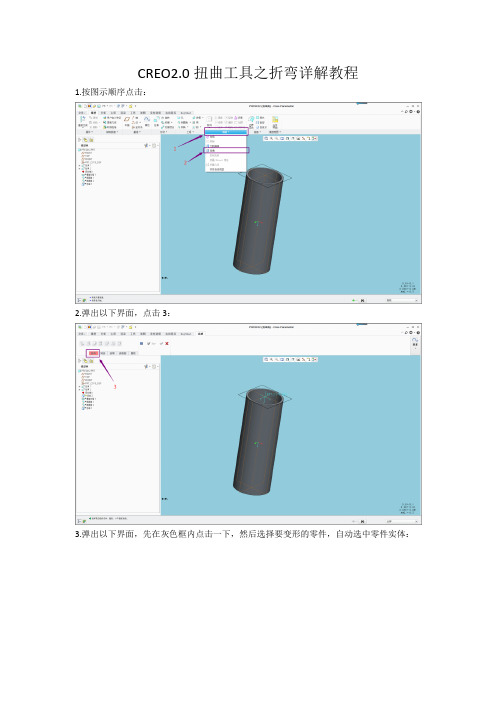
CREO2.0扭曲工具之折弯详解教程
1.按图示顺序点击:
2.弹出以下界面,点击3:
3.弹出以下界面,先在灰色框内点击一下,然后选择要变形的零件,自动选中零件实体:
4.这时左上方的变形工具就可以选择了:
5.这里只演示折弯工具的使用,点击折弯:
6.输入扭曲的角度,软件自动显示扭曲效果:
7.点击图中按钮可以更改变形的起点:
8.选取框菜单下,可以设置变形的起点及终点:
9.选项菜单下可以设置变形后的轴线相对于原来轴线的角度偏移程度:
10.得到想要的结果,打钩完成:。

骨架折弯实例教程by sgjunfeng1、简单实例介绍骨架折弯步骤骨架折弯是指给定一条连续的空间轨迹线,能让实体模型或曲面(组)沿该曲线做弯曲。
同时,压缩变形是沿轨迹曲线的纵向进行的。
对于实体模型,在折弯时,原来的实体在折弯后会隐藏。
对于曲面模型,原始曲面依旧会显示。
骨架折弯时要注意三个方面:折弯对象、骨架线、终止平面。
(1)打开配套文件spinal_bend_1.prt。
(2)单击主菜单插入——高级——骨架折弯,系统弹出骨架折弯选项菜单,如下图,单击完成,切换到下一菜单。
选取骨架线:通过选取边或边链来定义骨架轨迹线。
该轨迹线可以是和折弯对象不对齐的,也可以是对齐的。
另外骨架必须是C1 连续(相切)。
如果骨架不是C2 连续(曲率连续),则特征曲面可能不相切。
如果选择“截面属性控制”,则通过骨架起点并垂直于骨架的平面必须相交原始面组或实体特征。
草绘骨架线:打开草绘器绘制骨架线。
无属性控制:不调整生成的截面几何。
截面属性控制:调整生成的几何来沿骨架控制变截面质量属性的分配。
(3)系统提示:选取要折弯的一个面组或实体,光标靠近实体表面,单击选择整个实体作为要折弯的对象。
(4)接下来弹出选择骨架线菜单,在这里使用曲线链的选择方式①,选择如图所示曲线。
(5)接下来弹出链选项中选择“选取全部”。
(6)注意骨架线的起始点,如果起始点不在理想位置,可单击菜单“起始点”进行修改。
确定无误后单击完成。
说明:骨架线的起始点一般要和被折弯实体的起始平面垂直,否则,折弯后起始平面就会发生扭曲。
(7)接下来提示指定要定义折弯量的平面,选择右图所示亮显的曲面作为折弯的第二个基准平面。
说明:已经选取的准备折弯的实体或面组,但系统还要划定一个折弯范围,在范围内的几何体部分被折弯,而在范围外的几何体部分将消失,这个折弯范围是由两个平行的平面(起始平面和终止平面)来确定的,在两平面之间的几何将被折弯。
起始平面(如上图基准平面DTM3)是系统在特征内部建立的一个基准平面,它垂直于折弯骨架线且过骨架线起点,而终止平面需要手动去选择或创建,它必须平行于起始平面,它可以选取面/基准平面得到,亦可参照起始平面建立基准平面得到,在特征建立过程中系统会临时高亮显示起始平面。
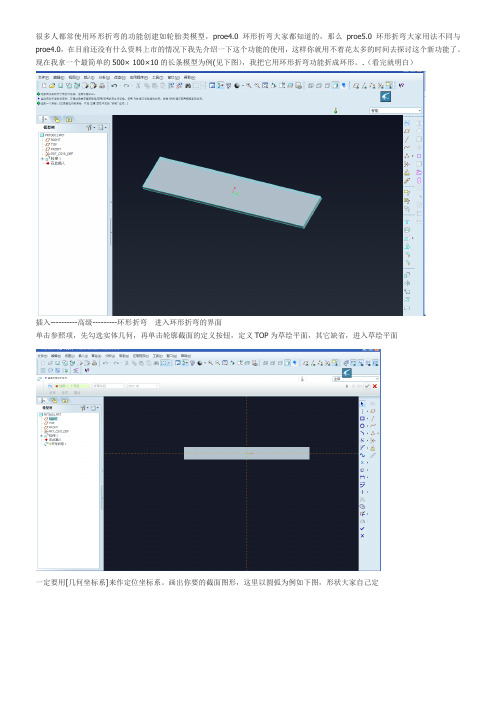
很多人都常使用环形折弯的功能创建如轮胎类模型,proe4.0环形折弯大家都知道的,那么proe5.0环形折弯大家用法不同与proe4.0,在目前还没有什么资料上市的情况下我先介绍一下这个功能的使用,这样你就用不着花太多的时间去探讨这个新功能了。
现在我拿一个最简单的500× 100×10的长条模型为例(见下图),我把它用环形折弯功能折成环形。
.(看完就明白)
插入----------高级---------环形折弯进入环形折弯的界面
单击参照项,先勾选实体几何,再单击轮廓截面的定义按钮,定义TOP为草绘平面,其它缺省,进入草绘平面
一定要用[几何坐标系]来作定位坐标系。
画出你要的截面图形,这里以圆弧为例如下图,形状大家自己定
单击完成,进入下一界面,按右键如右图,选360度折弯后,界面如下左图所示
选面1与面2,结果如下图所示。
单击
完成
面1 面2。
ProeCreo产品设计教程6.3:环形折弯的应用,难得这么详细的步骤6.3 环形折弯的应用利用菜单命令'插入'→'高级'→'环形折弯',可以将平直的模型折弯成环状的模型。
本范例主要讲解环形折弯的应用,创建的模型为轮胎,如图6-29所示。
图6-29 轮胎模型知识点:先建立一个相对平直的实体模型,然后执行'环形折弯'命令,将该实体模型折弯成环状。
具体的操作步骤如下:步骤1:〖新建零件文件〗1)在工具栏上单击'新建'按钮,弹出'新建'对话框。
2)在'类型'选项组中选择'零件'单选项,在'子类型'选项组中选择'实体'单选项;在'名称'文本框中,输入TSM_6_3;并单击'使用缺省模板'复选项,以取消使用缺省模板。
单击'确定'按钮。
3)弹出'新文件选项'对话框。
在'模板'选项组中,选择mmns_part_solid选项,单击'确定'按钮,进入零件设计模式。
步骤2:〖以拉伸方式创建基本体〗1)单击'拉伸工具'按钮,打开拉伸操控板。
2)在拉伸操控板上指定要创建的模型为'实体'。
3)打开'放置'上滑面板,单击'定义'按钮,出现'草绘'对话框。
4)选择RIGHT基准平面,以TOP基准平面为'左'方向参照,单击'草绘'按钮,进入内部草绘器中。
5)绘制如图6-30所示的剖面。
图6-30 草绘6)单击'继续当前部分'按钮,完成剖面。
7)在拉伸操控板上,输入拉伸的深度(长度)为680。
8)单击'完成'按钮,创建的基本体如图6-31所示。
CreoProe骰子镂空环形曲面造型教程
效果图
多边拆面方法演示
STEP 1:拉伸边长为20的正方体曲面特征,注意勾选封闭端
STEP 2:在正方体一侧表面上草绘圆弧,圆心与坐标系重合
STEP 3:选择正方体两个顶点创建基准轴,作为后续阵列参考
STEP 4:对上步草绘圆弧进行轴阵列,阵列数量为3,均匀分布
STEP 5:草绘曲线,对阵列后的曲线进行封闭
STEP 6:对上步草绘曲线,进行轴阵列,数量为3,均匀分布
STEP 7:穿过正方体两条边,创建基准面,其作用位后续曲面镜像及曲面约束参考
STEP 8:在上步基准面上草绘曲线,注意端点位置约束相切
STEP 9:轴阵列上步曲线,数量为3,均匀分布
STEP 10:创建边界混合曲面,注意边界约束条件(其中一侧省略基准面创建步骤,需自行构建,否则曲面边界垂直无参考)
STEP 11:对上步边界混合曲面进行镜像合并等操作
STEP 12:将曲面和拉伸正方体曲面合并-实体化
STEP 13:接下来就是创建内部曲面效果,首先拉伸切除,草绘截面直接通过之前圆弧线往外偏移2mm,然后对其进行阵列
STEP 14:倒圆角
STEP 15:在端面上草绘曲线,具体约束如图
STEP 16:接下来构建中间的草绘曲线并阵列
STEP 17:构建边界混合曲面
STEP 18:曲面实体化去除材料
STEP 19:复制实体曲面-镜像-合并-实体化,完成整体效果。
ProeCreo如何使用扭曲创建杯架?这篇教程主要介绍如何使用Proe的扭曲命令,有兴趣的小伙伴可以试试使用环形折弯来完成这个模型。
最终结果如下图所示。
STEP 1 新建一个零件,点击拉伸命令,选择FRONT平面作为草绘平面,点击【草绘】-【数据来自文件】,选择下载的Proe草绘文件,将其拖到合适的位置,如下图所示。
拉伸厚度为4,点击勾号完成。
STEP 2点击拉伸,按照下图所示绘制草绘。
拉伸厚度为5.5.STEP 3点击【插入】-【扭曲】,选择我们的模型从而激活扭曲控制面板。
点击【折弯】,点击“切换到下一轴”按钮,将下图箭头1和箭头2所指的白色中心轴和蓝色箭头调整到下图所示的方向。
下图是折弯180°的结果。
将角度设置为360°,我们会发现模型发生了一下畸变。
如何解决这种问题呢?点击【选取框】,将活动轴栏里的开始设置为0.000001,我们发现模型如下图所示。
STEP 4点击拉伸,点击切除按钮,在模型底部绘制如下的草绘。
目的是切除模型的结合部分。
STEP 5点击拉伸,将模型被切除的部分进行填补。
草绘截面如下图所示。
STEP 6点击拉伸,为模型创建底部,厚度为3,如下图所示。
STEP 7点击【插入】-【自动倒圆角】,圆角值设置为1,点击勾号,如下图所示。
STEP 8在RIGHT平面绘制如下图的草绘。
STEP 9点击可变截面扫描,选择上一步的草绘作为轨迹,类型选择实体,点击控制面板的草绘按钮,进入草绘环境,绘制如下图所示的截面。
对模型进行倒角,渲染一下。
creo折弯过度区域使用方法
Creo是一款功能强大的3D CAD设计软件,广泛应用于产品设计和仿真等领域。
关于Creo折弯过度区域的使用方法,以下是基本步骤:
1. 在Creo中打开需要处理的产品模型。
2. 在模型树中选择需要创建折弯过度区域的曲面或平面。
3. 在工具栏中选择“折弯过度”命令,或者从菜单栏中选择“插入”>“弯边”>“折弯过度”。
4. 在弹出的对话框中设置折弯过度的参数,包括折弯角度、半径等。
5. 点击“确定”按钮,Creo会自动在选择的曲面或平面上创建一个折弯过度区域。
需要注意的是,创建折弯过度区域的前提是产品模型中存在相应的曲面或平面,并且这些曲面或平面需要进行折弯操作。
另外,在使用Creo进行折弯过度区域设计时,还需要根据实际情况进行调整和处理,以达到最佳的设计效果。